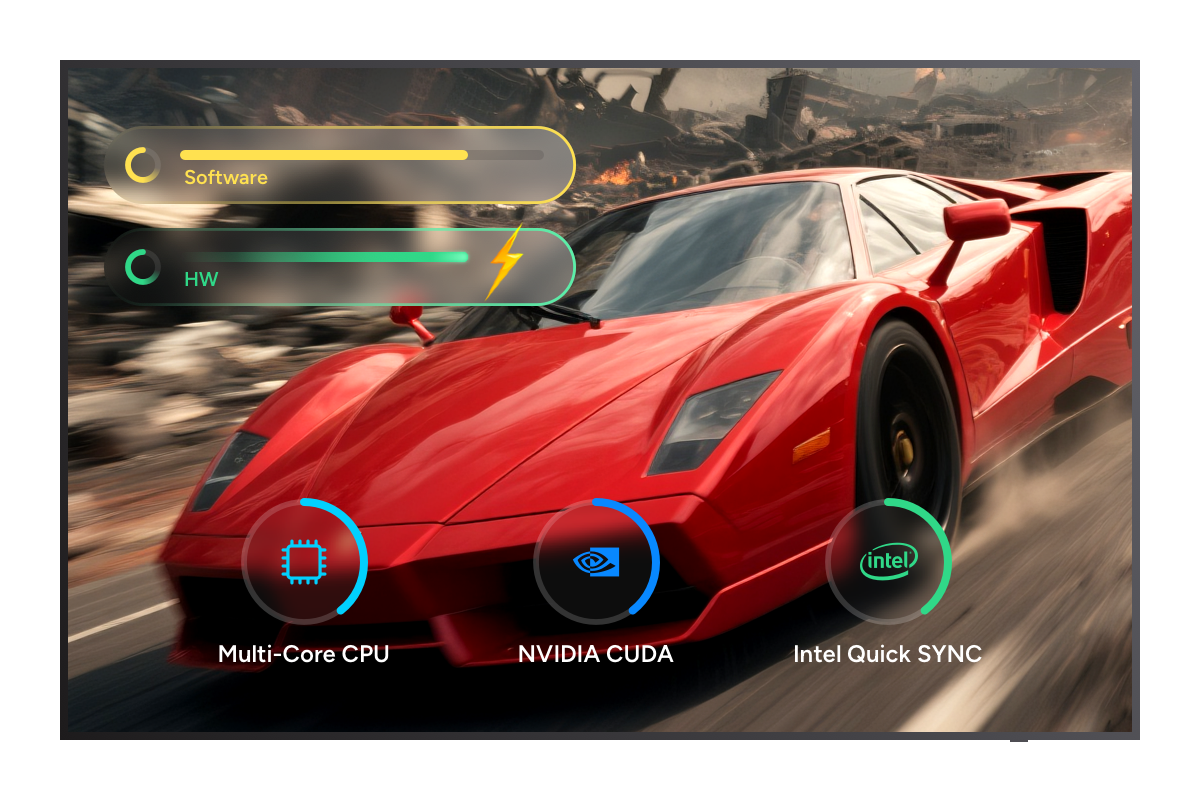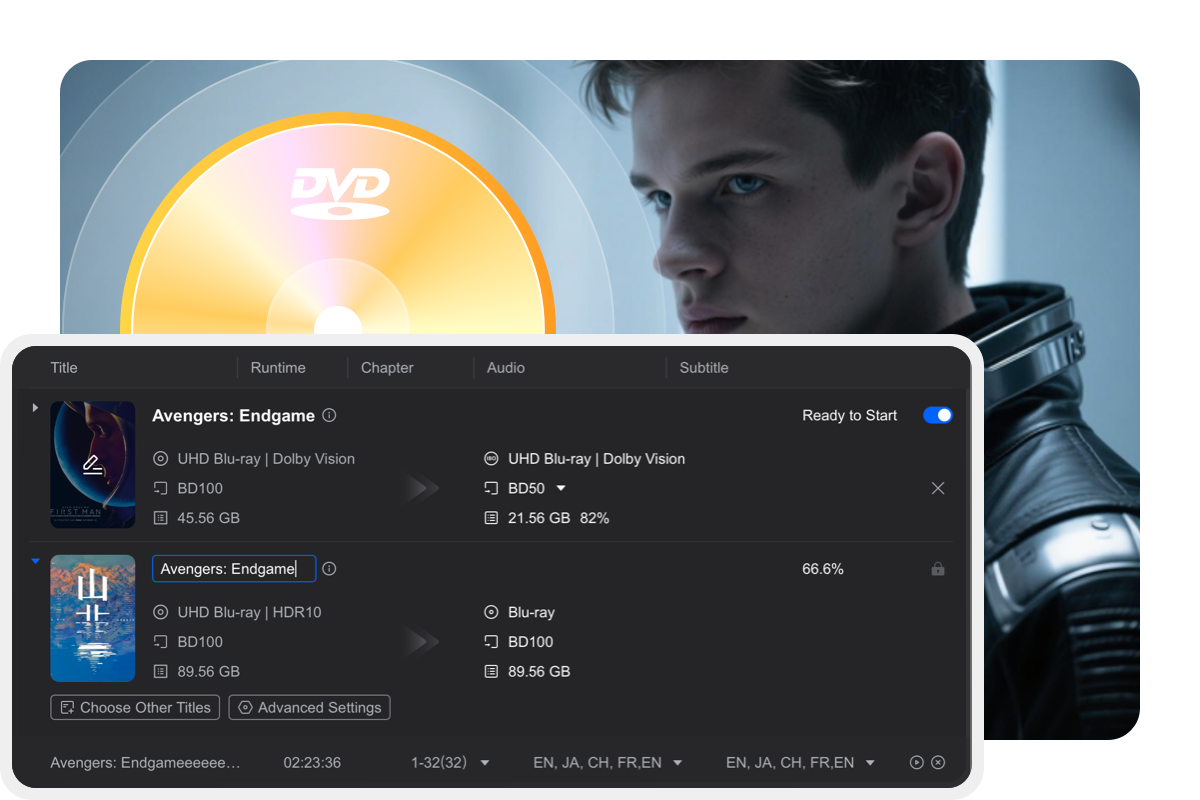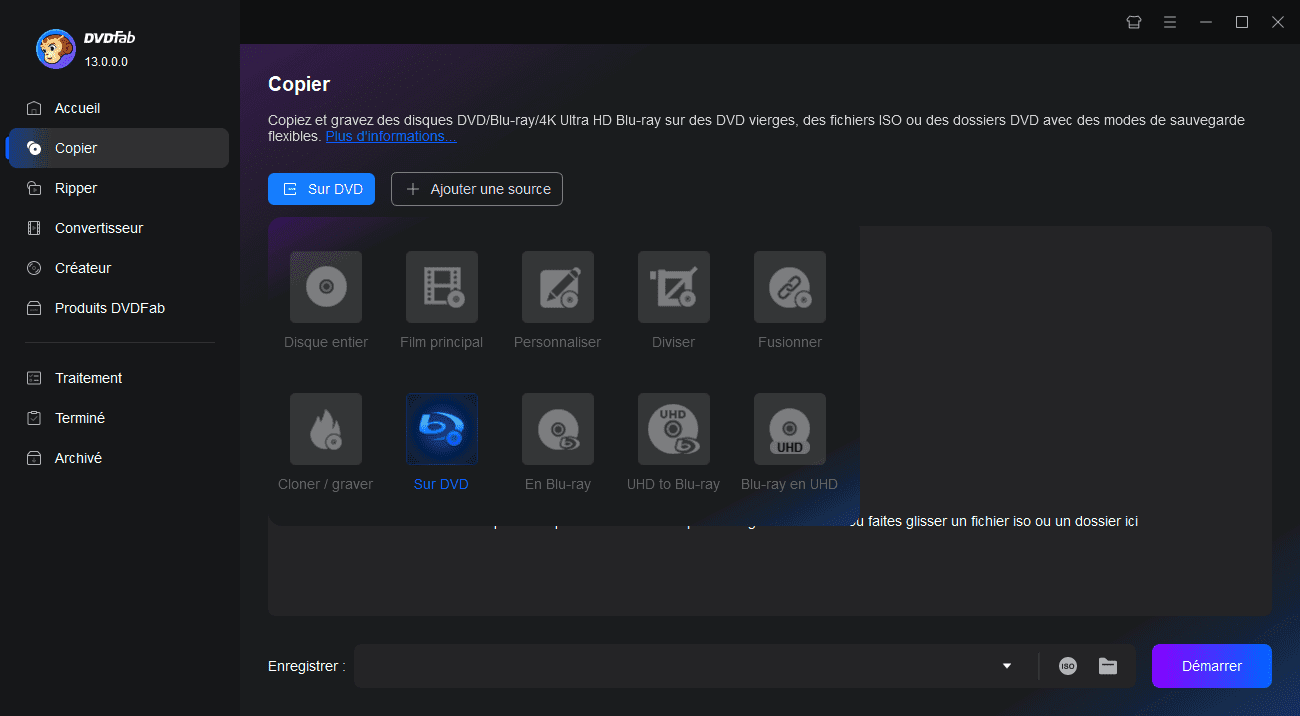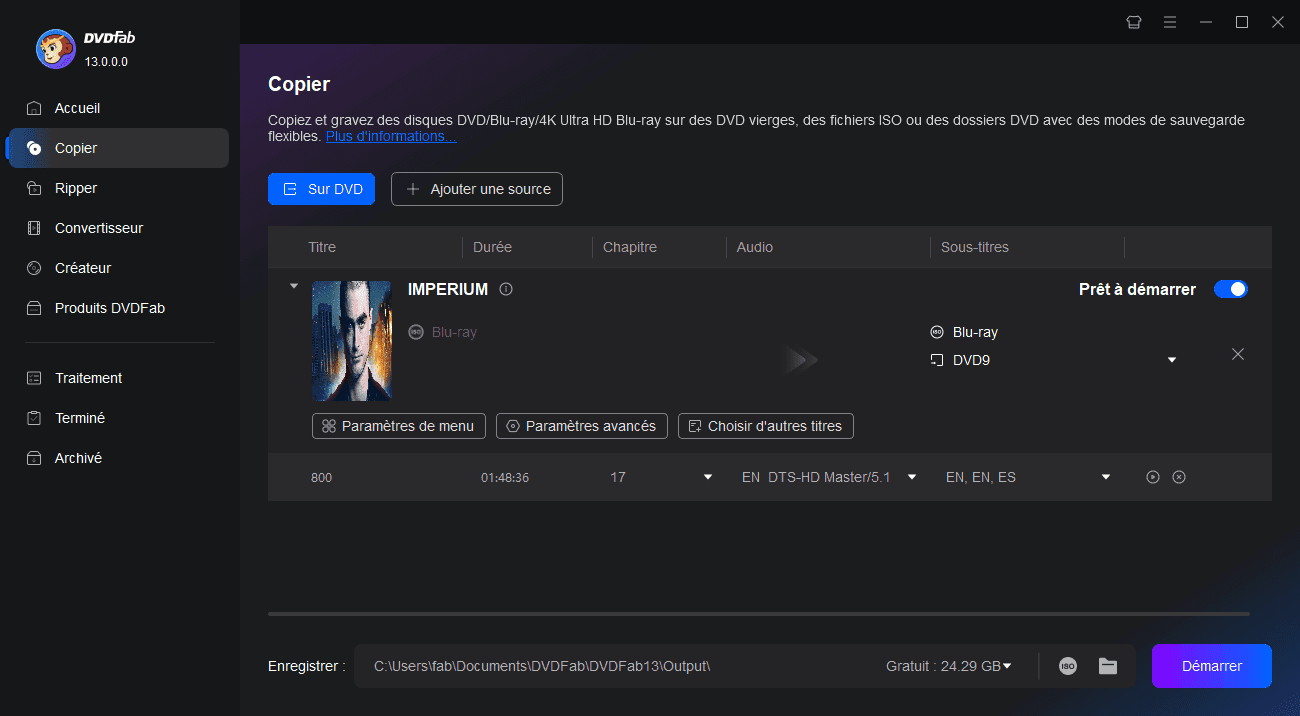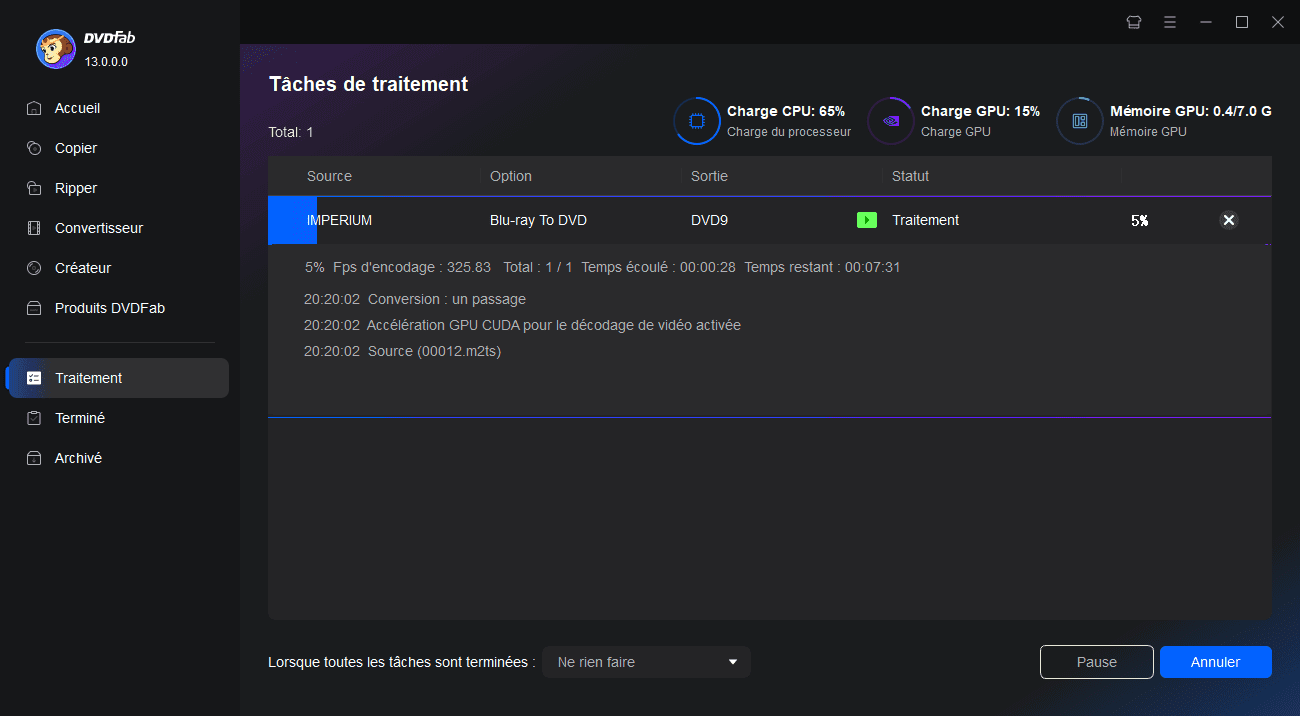Étape 1. Démarrez DVDFab DVD Blu-ray to DVD Converter, et chargez la source Blu-ray
Double cliquez sur DVDFab 13, choisissez l'onglet Copier dans la barre d'options après son démarrage. Ensuite cliquez sur le mode de copier pour choisir à DVD.
Insérez le Blu-ray que vous voulez sauvegarder dans le lecteur optique, ou allez vers le bouton Ajouter sur l'interface principal s'il est déjà au lecteur. Si la source est un ISO ou un dossier, il vous suffit de glisser et déposer sur l'interface principal pour le chargement.
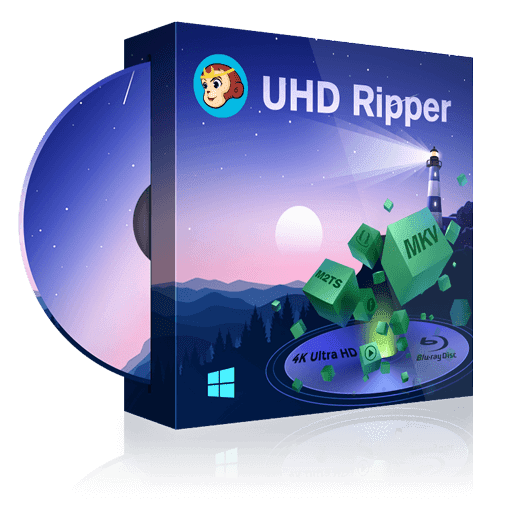 Comment ripper des Blu-Ray 4K UHD avec le meilleur ripper Blu-ray ?par Ambre Fontaine - 6 octobre 2025
Comment ripper des Blu-Ray 4K UHD avec le meilleur ripper Blu-ray ?par Ambre Fontaine - 6 octobre 2025 Ripper Blu-ray : 3 méthodes simples pour garder vos films en numérique (PC, Mac & mobilpar Ambre Fontaine - 27 novembre 2025
Ripper Blu-ray : 3 méthodes simples pour garder vos films en numérique (PC, Mac & mobilpar Ambre Fontaine - 27 novembre 2025 Comment décrypter un Blu-ray avec les 5 meilleurs décrypteurs Blu-ray gratuits ?par Ambre Fontaine - 30 septembre 2025
Comment décrypter un Blu-ray avec les 5 meilleurs décrypteurs Blu-ray gratuits ?par Ambre Fontaine - 30 septembre 2025